Escribir una contraseña cada vez que desea acceder a Windows puede convertirse rápidamente en una tarea molesta. Esta molestia solo aumenta con la necesidad de cambiar constantemente la misma contraseña, lo que te obliga a recordar si la combinación más reciente requiere un 4 en lugar de un 3 o un signo de dólar en lugar de una S.
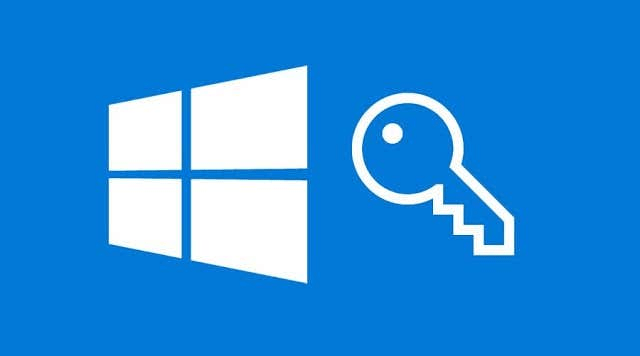
Puede optar por evitar esta situación configurando Windows para que inicie sesión automáticamente cada vez que inicie su PC. Puede ahorrarle preciosos segundos, omitiendo la pantalla de inicio de sesión en su totalidad, y es un proceso bastante simple para iniciar. Siempre que pueda molestarse en recordar su contraseña en primer lugar.
Pero, ¿y si no puedes? ¿Qué pasaría si de repente se te olvidara? ¿Cómo es posible que algo que has tenido que escribir todos los días, probablemente varias veces, desaparezca de la memoria? Lo creas o no, sucede con más frecuencia de lo que piensas.
Entonces, ¿cuál es la solución para alguien que olvida sus credenciales de inicio de sesión?
Omitir una pantalla de inicio de sesión de Windows sin la contraseña
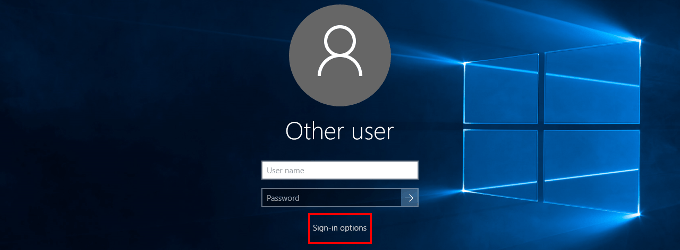
Cuando está atascado en la pantalla de inicio de sesión de Windows y no puede recordar su contraseña, todo lo que necesita hacer es hacer clic en el enlace Olvidé mi contraseña. Esto lo dirigirá al sitio web de Microsoft para restablecer la contraseña de su cuenta.
Luego puede iniciar sesión en su cuenta y configurar el inicio de sesión automático que lo ayudará a omitir la pantalla de inicio de sesión de Windows.
- Mientras está conectado a su computadora, abra la ventana Ejecutar presionando la tecla de Windows + la tecla R. Luego, escribe netplwiz en el campo y presiona OK.
- Desmarque la casilla ubicada junto a Los usuarios deben ingresar un nombre de usuario y una contraseña para usar esta computadora.
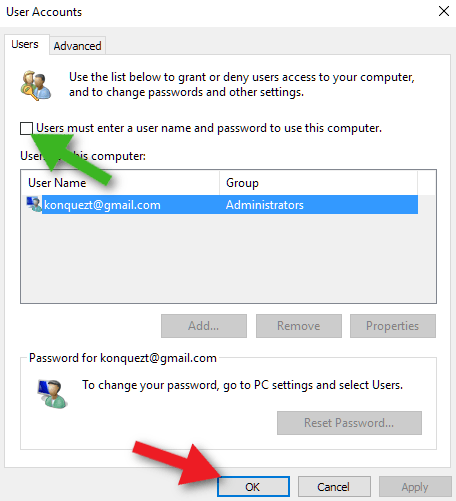
- Haga clic en el botón Aceptar en la parte inferior de la ventana. Esto hará que aparezca un Cuadro de inicio de sesión automático . Ingrese su nombre de usuario y la nueva contraseña que creó anteriormente en los campos proporcionados.
- Haga clic en Aceptar y elija reiniciar su computadora.
Ahora omitirá la pantalla de inicio de sesión cada vez. Sin embargo, ya hemos cubierto algo similar con más profundidad hace años. Una forma diferente de abordar un problema similar sería proponer otro escenario.
¿Qué puede hacer si ya ha iniciado sesión y olvidó su contraseña? Simplemente puede cerrar sesión e intentar el método anterior, ya que debería funcionar de la misma manera. Podrías hacer eso, o puedes ir por otra ruta y ahorrar algo de tiempo.
Símbolo del sistema
¿Ya inició sesión en Windows 10 pero no recuerda su contraseña? ¿No desea cerrar la sesión o cerrarla en caso de que no pueda volver a iniciarla? Puede omitir la necesidad de su contraseña anterior y configurar su cuenta para el inicio de sesión automático utilizando el símbolo del sistema.
- Presione las teclas Win + X y seleccione Símbolo del sistema (Administrador) en el menú. Si no puede encontrar esta opción en la lista, escriba cmd en el cuadro de búsqueda de la barra de tareas, haga clic con el botón derecho en la opción Símbolo del sistema y seleccione Ejecutar como administrador en el menú.
- Con el símbolo del sistema abierto, escriba lo siguiente:

- Reemplace el nombre de usuario con el nombre de usuario de la cuenta. Presione Entrar.
- Cuando se le presente la opción de escribir una contraseña para el usuario: simplemente presione Entrar.

- Deberá volver a escribir la contraseña. Nuevamente, simplemente presione Entrar.
Su cuenta ya no requiere una contraseña. Esto significa que la próxima vez que inicie Windows, iniciará sesión automáticamente.
Desbloqueador de PC
¿Ninguno de los métodos antes mencionados te está funcionando? Puede que sea el momento de sacar las armas grandes.
Definitivamente es más un último recurso cuando está completamente bloqueado de su PC, un disco de arranque como PC Unlocker es su mejor opción. PC Unlocker es una herramienta increíble que puede permitirle restablecer contraseñas de cuentas de Windows olvidadas u omitir la pantalla de inicio de sesión sin restablecer su contraseña.
El uso de esta herramienta requerirá un CD para grabarlo o una unidad USB. Esto también significa que necesitará otra computadora para adquirir la herramienta, ya que actualmente no puede iniciar sesión en la suya. Deberá descargar la imagen ISO de PC Unlocker y grabarla o instalarla en el dispositivo que elija.
- Encienda su máquina, acceda al Menú de dispositivos de arranque (Configuración del BIOS) y configúrelo para que arranque desde cualquier opción que haya elegido. Presione F10 para guardar los cambios.
- Inserte el CD o USB en su computadora y reinicie. Una vez que finalice el proceso de arranque, debería estar mirando la ventana principal de PC Unlocker.
- En el primer cuadro, seleccione Restablecer contraseña de administrador/usuario local. Omita el segundo cuadro y vaya directamente a elegir con qué cuenta desea iniciar sesión.
- Resalte la cuenta y haga clic en el botón Restablecer contraseña. Esto dejará en blanco la contraseña de esa cuenta.
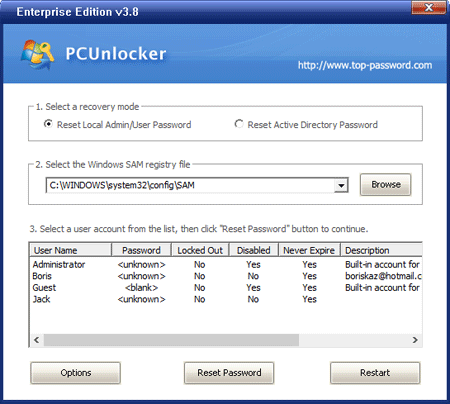
- Finalmente, haga clic en el botón Reiniciar y retire el disco o USB de su puerto.
Siempre que haya dejado la contraseña en blanco, la pantalla de inicio de sesión de Windows se omitirá sin solicitarle que escriba una contraseña.








